1.0 前置环境
Jenkins 所在服务器需要自行安装如下软件:
- JDK
- Maven
- Git
1.1 下载
打开 Jenkins 下载页面,选择想要的 Jenkins 版本。这里,我们选择 jenkins.war 软件包;
# 创建目录
mkdir -p /usr/local/jenkins
cd /usr/local/jenkins
# 下载
wget http://mirrors.jenkins.io/war-stable/latest/jenkins.war1.2 启动 Jenkins 服务
# 后台启动 Jenkins 服务
nohup java -jar jenkins.war &
# 可以通过在运行命令时指定--httpPort选项 来更改端口。
nohup java -jar jenkins.war --httpPort=9090 &
# 查看启动日志
tail -f nohup.out因为 jenkins.war 内置 Jetty 服务器,所以无需丢到 Tomcat 等等容器下,可以直接进行启动。
2.1 Jenkins 配置
当您第一次访问新的 Jenkins 实例时,系统会要求您使用自动生成的密码解锁它。
-
浏览到
http://localhost:8080(或您在安装 Jenkins 时为它配置的任何端口)并等待解锁 Jenkins页面出现。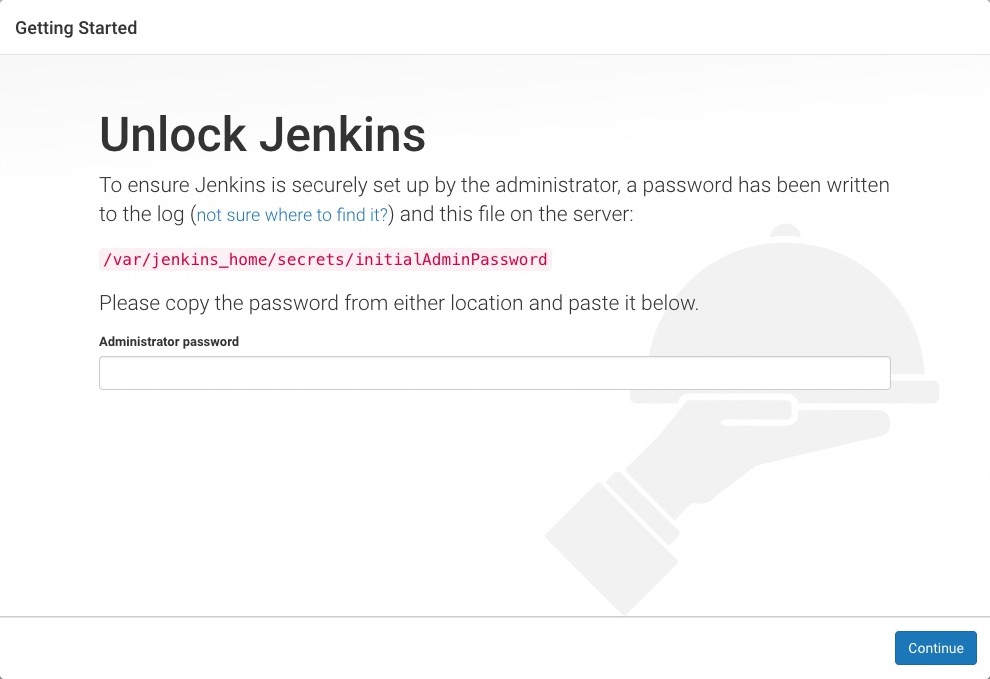
-
从 Jenkins 控制台日志输出中,复制自动生成的字母数字密码(在 2 组星号之间)。

命令:
sudo cat /var/lib/jenkins/secrets/initialAdminPassword将在控制台打印密码。



2.2 Jenkins 停止,重启和重载
# 格式 http://[jenkins-server-address][:port]/[command] # 退出 http://[jenkins-server-address][:port]/exit # 重启 http://[jenkins-server-address][:port]/restart # 重载 http://[jenkins-server-address][:port]/reload2.3 Jenkins 插件安装
推荐安装如下插件:
- Maven Integration
- Maven Info
- Publish Over SSH
- Extended Choice
- Parameter Git Parameter
从 Jenkins 首页开始,按照「系统管理 -> 插件管理」的顺序,进入「插件管理」界面。如下图所示:

 搜索需要安装的插件后选中点击Install without restart(无需重启即刻安装);
搜索需要安装的插件后选中点击Install without restart(无需重启即刻安装);
2.4 Jenkins 配置JDK_MAVEN_GIT
从 Jenkins 首页开始,按照「系统管理 -> 全局工具配置」的顺序,进入「全局工具配置」界面。如下图所示:




2.4 SSH配置
从 Jenkins 首页开始,按照「系统管理 -> 系统配置」的顺序,进入「配置」界面,然后下拉到最底部找到SSH Servers,如下图所示:

配置远程服务器的 SSH 信息,并点击「高级」按钮 之后。如下图所示:

配置密钥等信息后,可点击「Test Configuration」按钮进行测试。如下图所示:

左下角显示「Success」代表成功。
-










